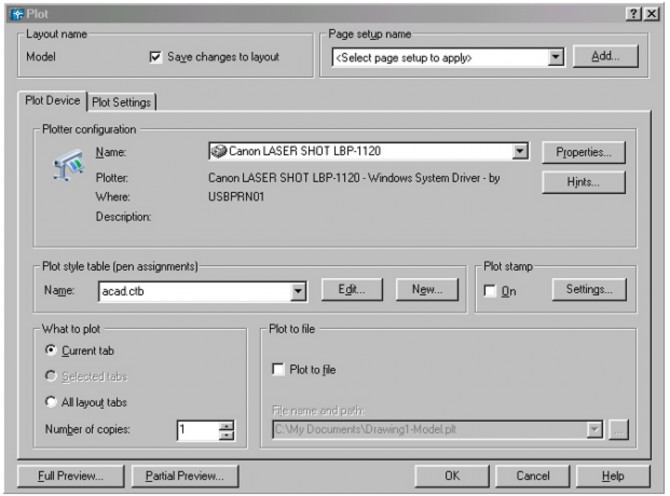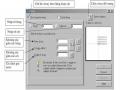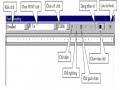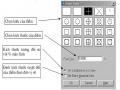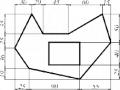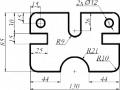Mục tiêu:
CHƯƠNG 4: LÀM VIỆC VỚI LỚP ĐỐI TƯỢNG
Mã chương: CMH14-04
- Phân tích được khái niệm về lớp đối tượng (Layer).
- Trình bày được ưu điểm khi làm việc với Layer.
- Vận dụng được các lệnh về Layer để thực hiện bản vẽ.
- Rèn luyện tính kỷ luật, kiên trì, cẩn thận, nghiêm túc, chủ động và tích cực sáng tạo trong học tập.
1. Khái niệm về Layer
Trong các bản vẽ AutoCad các đối tượng có cùng chức năng thường được nhóm thành một lớp (layer). Ví dụ lớp các đường nét chính, lớp các đường tâm, lớp ký hiệu mặt cắt, lớp lưu các kích thước, lớp lưu văn bản
Mỗi lớp có thể gán các tính chất như: Màu (color) dạng đường (linetype), chiều rộng nét vẽ (Line weight). Ta có thể hiệu chỉnh trạng thái của lớp như mở (on), tắt (off), khó (lock) mở khoá (unlock), đóng băng (freeze) và tan băng (thaw). Các đối tượng vẽ trên lớp có thể xuất hiện hoặc không xuất hiện trên màn hình hoặc trên giấy vẽ.
2. Thay đổi tính chất Layer
2.1. Tạo lớp mới Lệnh Layer (LA)
Nhập lệnh | Toolbar | |
Format Layer... | Layer hoặc LA | Modifi |
Có thể bạn quan tâm!
-
 Tạo Kiểu Chữ Lệnh Style (St) Hoặc Vào Menu Format Textstyle
Tạo Kiểu Chữ Lệnh Style (St) Hoặc Vào Menu Format Textstyle -
 Nhập Tọa Độ Một Trục Và Khoảng Cách Nửa Trục Còn Lại
Nhập Tọa Độ Một Trục Và Khoảng Cách Nửa Trục Còn Lại -
 Lệnh Tạo Các Đối Tượng Song Song Với Các Đối Tượng Cho Trước Offset (O)
Lệnh Tạo Các Đối Tượng Song Song Với Các Đối Tượng Cho Trước Offset (O) -
 Trang Plot Device: Chỉ Định Máy In Sử Dụng, Bảng Kiểu In, Thông Tin Về Việc In Ra File
Trang Plot Device: Chỉ Định Máy In Sử Dụng, Bảng Kiểu In, Thông Tin Về Việc In Ra File -
 Bài Tập Thực Hiện: Sử Dụng Lệnh Line Để Vẽ Các Hình Sau:
Bài Tập Thực Hiện: Sử Dụng Lệnh Line Để Vẽ Các Hình Sau: -
 Giáo trình Autocad Nghề Cắt gọt kim loại - CĐ TC - Trường Cao đẳng Nghề Đồng Tháp - 11
Giáo trình Autocad Nghề Cắt gọt kim loại - CĐ TC - Trường Cao đẳng Nghề Đồng Tháp - 11
Xem toàn bộ 100 trang tài liệu này.
Khi thực hiện lệnh Layer sẽ xuất hiện hộp thoại Layer Properties Manager
62
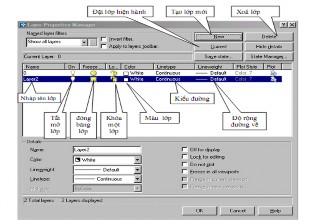
Khi ta tạo bản vẽ mới thì trên bản vẽ này chỉ có một lớp là lớp 0. Các tính chất được gán cho lớp 0 là : Màu White (trắng), dạng đường Continuous (liên tục), chiều rộng nét vẽ là 0,025mm ( bản vẽ hệ mét) và kiểu in là Normal. Lớp 0 ta không thể nào xoá hoặc đổi tên.
- Gán và thay đổi màu cho lớp : Nếu click vào nút vuông nhỏ chọn màu sẽ xuất hiện hộp thoại Select Corlor (hình sau) và theo hộp thoại này ta có thể gán màu cho lớp sau đó nhấn nút OK để chấp nhận.
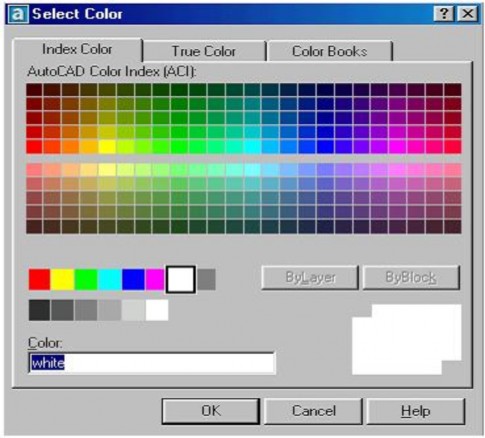
63
- Gán dạng đường cho lớp : Chọn lớp cần thay đổi hoặc gán dạng đường. Nhấn vào tên dạng đường của lớp (cột Line type) khi đó sẽ xuất hiện hộp thoại Select Linetype (hình sau) sau đó chọn dạng đường mong muốn sau đó nhấn nút OK.
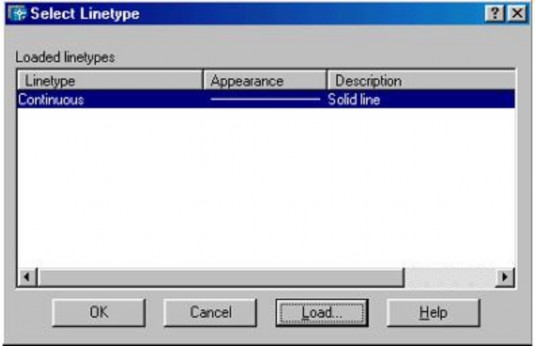
Đầu tiên trên bản vẽ chỉ có một dạng đường duy nhất là CONTINUOUS để sử dụng các dạng đường khác trong bản vẽ ta nhấn vào nút LOAD... trên hộp thoại Select Linetype. Khi đó xuất hiện hộp thoại Load or Reload Linetype sau đó ta chọn các dạng đường cần dùng và nhấn nút OK. Sau đó dạng đường vừa chọn sẽ được tải vào hộp thoại Select Linetype
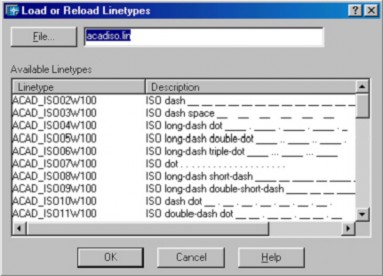
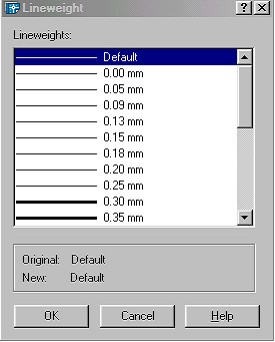
Gán chiều rộng nét vẽ: Gán chiều rộng nét cho từng lớp theo trình tự sau. Trong hộp thoại tạo lớp ta nhấn vào cột LineWeight của lớp đó sẽ xuất hiện hộp thoại LineWeight (hình sau) . Sau đó ta chọn độ rộng nét cần gán cho lớp đó cuối cùng nhấn OK .
Gán lớp hiện hành: Ta chọn lớp và nhấn nút Current. Lúc này bên phải dòng Current Layer của hộp thoại Layer Properties Manager sẽ xuất hiện tên lớp
hiện hành mà ta vừa chọn. Nếu một lớp là hiện hành thì các đối tượng mới được tạo trên lớp này sẽ có các tính chất của lớp này
2.2. Thay đổi trạng thái của lớp
* Tắt mở (ON/OFF) ta nhấn vào biểu tượng trạng thái ON/OFF. Khi một lớp được tắt thì các đối tượng sẽ không hiện trên màn hình. Các đối tượng của lớp được tắt vẫn có thể được chọn nếu như tại dòng nhắc "Select objects" của các lệnh hiệu chỉnh ta dùng lựa chọn All để chọn đối tượng.
* Đóng băng và làm tan băng (FREEZE/THAW) : Ta nhấn vào biểu tượng trạng thái FREEZE/THAW. Các đối tượng của lớp đóng băng không xuất hiện trên màn hình và ta không thể hiệu chỉnh các đối tượng này ( Không thể chọn các đối tượng trên lớp bị đóng băng kể cả lựa chọn All). Trong quá trình tái hiện bản vẽ bằng lệnh Regen, Zoom các đối tượng của lớp đóng băng không tính đến và giúp cho quá trình tái hiện được nhanh hơn. Lớp hiện hành không thể đóng băng.
* Khoá lớp (LOCK/UNLOCK) ta nhấn vào biểu tượng trạng thái LOCK/UNLOCK đối tượng của lớp bị khoá sẽ không hiệu chỉnh được ( không thể chọn tại dòng nhắc "Select objects" ) tuy nhiên ta vẫn thấy trên màn hình và có thể in chúng ra được.
- Xoá lớp (DELETE) : Ta có thể dẽ dàng xoá lớp đã tạo ra bằng cách chọn lớp và nhấn vào nút Delete. Tuy nhiên trong một số trường hợp lớp được chọn không xoá được mà sẽ có thông báo không xoá được như lớp 0 hoặc các lớp bản vẽ tham khảo ngoài và lớp chứa các đối tượng bản vẽ hiện hành.
- Ngoài ra ta có thể thực hiện các lệnh liên quan đến tính chất và trạng thái của lớp bằng thanh công cụ Objects Properties được mặc định trong vùng đồ hoạ
3. Các lệnh làm việc theo lớp
3.1. Nhập các dạng đường vào trong bản vẽ Linetype hoặc Format Linetype
Nhập lệnh | Toolbar | |
Format LineType... | Linetype |
Dạng đường, màu và chiều rộng nét vẽ có thể gán cho lớp hoặc cho các đối tượng. Thông thường khi bắt đầu bản vẽ trên hộp thoại chỉ có một dạng đường duy nhất là Continuous. Để nhập dạng đường ta sử dụng lệnh Linetype hoặc vào menu Format LineType... xuất hiện hộp thoại Linetype Manager và chọn nút Load như trong khi tạo lớp ta gán dạng đường cho một lớp nào đó.
3.2. Định tỷ lệ cho dạng đường Ltscale
Nhập lệnh | Toolbar | |
Format Ltscale … | Ltscale |
Menu bar
- Các dạng đường không liên tục: HIDDEN, DASHDOT, CENTER... thông thường có các khoảng trống giữa các đoạn gạch liền. Lệnh Ltscale dùng để định tỉ lệ cho dạng đường, nghĩa là định chiều dài khoảng trống và đoạn gạch liền. Nếu tỉ lệ này nhỏ thì khoảng trống quá nhỏ và các đường nét được vẽ giống như đường liên tục. Tỉ lệ này quá lớn thì chiều dài đoạn gạch liền quá lớn, nhiều lúc vượt quá chiều dài của đối tượng được vẽ, do đó ta cũng thấy xuất hiện đường liên tục. Trong AutoCAD 2004 nếu ta chọn bản vẽ theo hệ Mét thì không cần định lại tỉ lệ dạng đường.
Command: Ltscale↵
Enter new linetype scale factor <1.0000>: ↵ Nhập 1 giá trị dương bất kỳ
- Trên hộp thoại Linetype Manager giá trị Ltscale được định tại ô soạn thảo Global Scale Factor (khi chọn nút Details>)
CÂU HỎI VÀ BÀI TẬP CHƯƠNG 4
1. Thực hành các thao tác trong lớp trên máy tính?
2. Kết hợp với các phương pháp vẽ hình chiếu, thực hiện bản vẽ sau với
các lớp Duongtam, Duongcoban, Duongkhuat, matcat gám màu và đường nét cho từng lớp?
Mục tiêu:
CHƯƠNG 5: TẠO VÀ IN BẢN VẼ
Mã chương: CMH14-05
- Phân tích được các bước chuẩn bị để tạo và in bản vẽ.
- Trình bày lệnh chèn văn bản vào bản vẽ và cách hiệu chỉnh văn bản.
- Thực hiện được việc thiết lập trang in và định được tỷ lệ bản vẽ.
- Rèn luyện tính kỷ luật, kiên trì, cẩn thận, nghiêm túc, chủ động và tích cực sáng tạo trong học tập.
Thực hiện in bản vẽ ta thực hiện như sau :
Nhập lệnh | Toolbar | |
File Plot … | Plot hoặc Print |
Sau khi vào lệnh xuất hiện hộp thoại Plot sau.